मैं कोई सामान्य विंडोज़ या मैक उपयोगकर्ता नहीं हूँ। जहाँ अधिकांश लोग एक ऑपरेटिंग सिस्टम चुनते हैं और उसी पर टिके रहते हैं, मैं दोनों का उपयोग करता हूँ विंडोज़ 11 और MacOS नियमित रूप से, मेरे वर्कफ़्लो के आधार पर प्रतिदिन आगे-पीछे होता रहता है। और यह करना जितना आप सोचते हैं उससे कहीं अधिक आसान है।
अंतर्वस्तु
- अपने कीबोर्ड पर समायोजित करें
- सामान्य अनुप्रयोगों का उपयोग करें
- मतभेदों को स्वीकार करें
- फिर भी, यह संभव है और उतना दर्दनाक नहीं है
मेरे पास तीन 27-इंच 4K डिस्प्ले वाला एक तेज़ विंडोज 11 डेस्कटॉप है, और मैं अपने सभी शोध-गहन कार्यों के लिए इसका उपयोग करता हूं जो कई मॉनिटरों से लाभान्वित होता है। लेकिन साधारण कॉपी लिखने और व्यक्तिगत कार्यों के लिए, मैं इसका उपयोग करता हूं मैकबुक प्रो 14 एम1 प्रो केवल इसलिए कि मुझे यह बहुत पसंद है। यह MacOS नहीं है जो मुझे मशीन की ओर खींचता है, बल्कि इसकी बैटरी लाइफ, अच्छा लेकिन त्वरित संचालन, उत्कृष्ट कीबोर्ड और टचपैड और अद्भुत HDR डिस्प्ले है। स्वस्थ बने रहने के लिए, मैंने निरंतर स्विचिंग को सहनीय बनाने के लिए कुछ तरकीबें और तकनीकें अपनाई हैं। मैंने यही सीखा है।
अनुशंसित वीडियो
अपने कीबोर्ड पर समायोजित करें

मैक और विंडोज मशीन के बीच आगे और पीछे जाने पर आप जो सबसे तात्कालिक अंतर देखेंगे, वह कीबोर्ड लेआउट से संबंधित है। और सबसे बड़ा अंतर विभिन्न कार्यक्षमताओं को सक्रिय करने के लिए उपयोग की जाने वाली कुंजियों में है।
संबंधित
- Apple ने Mac गेमर्स को उत्साहित होने का एक बड़ा कारण दिया है
- ChatGPT अब मुफ़्त में कार्यशील Windows 11 कुंजियाँ उत्पन्न कर सकता है
- यह महत्वपूर्ण कारनामा हैकर्स को आपके मैक की सुरक्षा को दरकिनार करने दे सकता है
विंडोज़ 11 कीबोर्ड पर, आप पाएंगे Ctrl, Alt, Fn, और खिड़कियाँ कुंजियाँ जिन्हें विशिष्ट कार्य करने के लिए विभिन्न अन्य कुंजियों के साथ जोड़ा जा सकता है। मैं जैसी चीजों के बारे में बात कर रहा हूं Ctrl-सी प्रतिलिपि बनाने के लिए, Ctrl-V चिपकाने के लिए, Ctrl-Z पूर्ववत करना, इत्यादि। जितना अधिक आप विंडोज़ का उपयोग करते हैं ये मांसपेशियों की मेमोरी का हिस्सा बन जाते हैं, और वही कुंजियाँ मैक कीबोर्ड पर मौजूद नहीं होती हैं।
इसके बजाय, आप पाएंगे नियंत्रण, विकल्प, और आज्ञा चांबियाँ। वे न केवल सीधे विंडोज़ कीबोर्ड पर मैप नहीं करते हैं, बल्कि वे विभिन्न कार्य भी करते हैं। और आदतन मैक उपयोगकर्ताओं के लिए, उन कुंजियों को मांसपेशियों की मेमोरी में जला दिया जाता है।
आपके पास दो विकल्प हैं. सबसे पहले, आप अपने दिमाग का व्यायाम कर सकते हैं और बस यह याद रख सकते हैं कि कौन सी कुंजियाँ किस प्लेटफ़ॉर्म पर काम करती हैं। Apple एक आसान मार्गदर्शिका प्रदान करता है सबसे महत्वपूर्ण अंतरों के लिए. उदाहरण के लिए, मैक आज्ञा कुंजी संयोजन काफी हद तक विंडोज़ की तरह काम करते हैं Ctrl प्रतिलिपि बनाने और चिपकाने जैसी चीज़ों के लिए संयोजन के साथ कुंजी। हाँ, आदेश-जेड और आदेश-Y क्रमशः पूर्ववत करें और पुनः करें। और, मैक का विकल्प बटन विंडोज़ से मेल खाता है' Alt कुंजी, जिसका उपयोग उदाहरण के लिए, विशेष वर्ण बनाने के लिए किया जा सकता है।
साथ ही, ऐसे अंतर भी हैं जो ऑपरेटिंग सिस्टम से उतने ही संबंधित हैं जितने स्वयं कुंजियों से। विंडोज़ में, हिट करना खिड़कियाँ कुंजी और एक तीर बटन आपको विंडोज़ को विभिन्न तरीकों से विभाजित करने देता है। यह मैक पर उसी तरह काम नहीं करता है। और MacOS में, कुछ मेनू में छुपे हुए आइटम होते हैं जो आपके उपयोग करने पर प्रकट हो जाते हैं विकल्प चाबी। विंडोज़ में वही चीज़ नहीं है।
दूसरा विकल्प मैक कीबोर्ड को विंडोज़ के साथ काम करने और इसके विपरीत करने के लिए विभिन्न कीमैपिंग अनुप्रयोगों का उपयोग करना है। व्यक्तिगत रूप से, मैं उन्हें अस्थिर मानता हूं और परेशानी के लायक नहीं हूं। इसके बजाय, मुझे जो करना है उसके लिए मैंने बस सही कुंजी संयोजनों को याद कर लिया है, और जैसे-जैसे मैं आगे और पीछे जाता हूं, मैं समायोजित हो जाता हूं। यह काफी हद तक वैसा ही है जैसे मैं एक यात्रा पर अपनी कार चलाता हूं और फिर दूसरी यात्रा पर अपनी पत्नी की कार चलाता हूं। हां, कुछ चीजें एक जैसी ही काम करती हैं, लेकिन उनके नियंत्रण में काफी अंतर होता है। मैंने बस यह सीख लिया है कि मैं कौन सी कार चला रहा हूं, इसके आधार पर समायोजन करना।
कुछ के सर्वोत्तम कीबोर्ड इसमें Mac और Windows दोनों के लिए लेआउट भी शामिल हैं। उदाहरण के लिए, हाल ही में जारी किया गया आसुस आरओजी एज़ोथ आपको एक ही बटन से विंडोज़ और मैक लेआउट के बीच टॉगल करने की अनुमति देता है, जिससे मशीनों के बीच संक्रमण करना आसान हो जाता है।
सामान्य अनुप्रयोगों का उपयोग करें
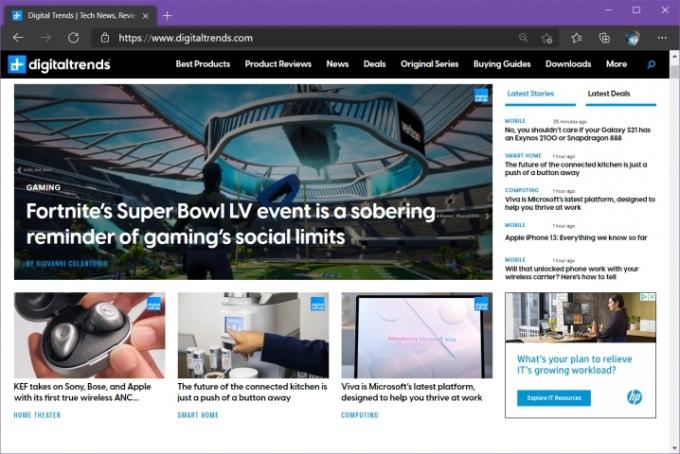
अगली तरकीब, जो संभवतः आपके कंप्यूटिंग अभ्यास में एक सार्थक बदलाव है, क्रॉस-प्लेटफ़ॉर्म अनुप्रयोगों का उपयोग करना है। यदि आप दृढ़ता से कुछ Mac- या Windows-अनन्य ऐप्स को पसंद करते हैं तो यह परेशान करने वाला हो सकता है।
पहला बड़ा बदलाव जो मैक प्रशंसकों के लिए विशेष रूप से दर्दनाक हो सकता है वह ब्राउज़र विकल्प है। MacOS के नवीनतम संस्करणों में Safari एक विश्व स्तरीय ब्राउज़र बन गया है। यह तेज़, सुरक्षित और सहज है, और यह प्रतिस्पर्धी ब्राउज़रों की अधिकांश सुविधाएँ प्रदान करता है। लेकिन यह केवल MacOS पर चलता है, जिसका अर्थ है कि यदि आप अपने Mac पर Safari से चिपके रहते हैं, तो आप विंडोज़ में एक पूरी तरह से अलग ब्राउज़र का उपयोग करेंगे।
उस दृष्टिकोण के साथ मुझे जिस तात्कालिक समस्या का सामना करना पड़ा, जो कि मैंने सबसे पहले करने की कोशिश की थी, वह थी समन्वयन। पासवर्ड, बुकमार्क, इतिहास, फॉर्म डेटा इत्यादि सभी दो प्लेटफार्मों के बीच अलग-थलग थे। वह बहुत अप्रभावी था.
इसलिए, मैं अपनी विंडोज़ मशीनों और मैकबुक दोनों पर एज का उपयोग करता हूँ। इस तरह, मेरे डिफ़ॉल्ट टैब समान हैं, मेरे पासवर्ड और अन्य जानकारी मेरी सभी मशीनों पर उपलब्ध हैं, और मैं सभी प्लेटफार्मों पर अपना खोज इतिहास देख सकता हूं। जब मैं एक प्लेटफ़ॉर्म से दूसरे प्लेटफ़ॉर्म पर स्विच करता हूं तो यह एक सहज ब्राउज़िंग अनुभव होता है। ऐसा ही दूसरे के साथ भी किया जा सकता है क्रॉस-प्लेटफ़ॉर्म ब्राउज़र; मैं बस एज को पसंद करता हूँ।
मेरी अगली पसंद थी घन संग्रहण, और मैंने Microsoft OneDrive को चुना। ऐसा लगता है कि यह समाधान सभी प्लेटफार्मों पर सबसे समान अनुभव प्रदान करता है, और यह माइक्रोसॉफ्ट के ऑफिस सूट के साथ अच्छी तरह से काम करता है। फिर, संभवतः अन्य क्लाउड स्टोरेज समाधान भी हैं जो Apple सहित, समान रूप से काम कर सकते हैं iCloud जिसे विंडोज़ पर इंस्टॉल किया जा सकता है, लेकिन मुझे OneDrive मेरे लिए सबसे सहज अनुभव लगता है कार्यप्रवाह.
मैं माइक्रोसॉफ्ट ऑफिस ऐप्स, माइक्रोसॉफ्ट वननोट, माइक्रोसॉफ्ट टू डू टास्क मैनेजर और माइक्रोसॉफ्ट स्काइप का भी उपयोग करता हूं, ये सभी मैकओएस और विंडोज दोनों पर समान रूप से अच्छे हैं। सभी ऐप्स सभी प्लेटफ़ॉर्म पर समान नहीं हैं, विशेष रूप से आउटलुक ईमेल एप्लिकेशन जो मैक पर काफी भिन्न है, लेकिन वे इतने समान हैं कि यह एक आसान समायोजन है। और एक बार फिर, कई अन्य विकल्प हैं, लेकिन ये वही हैं जिन्होंने मेरे लिए सबसे अच्छा काम किया है।
महत्वपूर्ण बिंदु उन ऐप्स और सेवाओं को चुनना है जो दोनों प्लेटफ़ॉर्म पर मौजूद हैं और जहां यह समझ में आता है वहां सब कुछ सिंक में रखें। इस तरह, आप समान दक्षता बनाए रख सकते हैं, चाहे आप किसी भी मशीन का उपयोग कर रहे हों, और ऑपरेटिंग सिस्टम अंतर के अलावा, आपकी अधिकांश कंप्यूटिंग परिचित रहती है।
मतभेदों को स्वीकार करें

कमरे में हाथी है मैकओएस बनाम विंडोज 11. वे बहुत अलग जानवर हैं, विंडोज़ प्रबंधन, स्प्लिट-स्क्रीन सेटअप, फ़ाइल प्रबंधन और बहुत कुछ जैसी चीज़ें दोनों के बीच बहुत भिन्न हैं।
हमारे पास एक गाइड है MacOS को विंडोज़ जैसा कैसे बनाएं, और यदि आप खोजते हैं, तो संभवतः आपको विपरीत समायोजन के लिए भी मार्गदर्शिकाएँ मिलेंगी। आप उस रास्ते पर जा सकते हैं, लेकिन व्यक्तिगत रूप से, मुझे दोनों इतने समान लगते हैं कि मैंने बस महत्वपूर्ण अंतर सीख लिया है और उन्हें स्वीकार कर लिया है।
कुल मिलाकर, अवधारणाएँ समान हैं, बात बस इतनी है कि कई काम पूरा करने के लिए उपयोग किए जाने वाले तंत्र अलग-अलग हैं। और मैं स्वीकार करता हूं कि मैं उतनी MacOS सुविधाओं का उपयोग नहीं करता, जितनी मैं Windows 11 के साथ करता हूं। उदाहरण के लिए, मैं मैकबुक पर अक्सर स्प्लिट-स्क्रीन कार्यक्षमता का उपयोग नहीं करता, क्योंकि यह मेरी एकल-कार्य मशीन है, जहां मैं इसे विंडोज़ में बड़े पैमाने पर उपयोग करता हूं।
मेरे लिए, सबसे बड़ा अंतर फ़ाइल प्रबंधन में है। विंडोज़ 11 फ़ाइल मैनेजर और मैकओएस फाइंडर बहुत अलग हैं, और फ़ाइल प्रबंधन स्वयं अलग-अलग नियमों का पालन करता है। यदि कोई एक चीज़ है जो आपको किसी भी अन्य चीज़ से अधिक परेशान करेगी, तो वह है फ़ाइलों का प्रबंधन करना। इसलिए यह जानने के लिए कुछ समय व्यतीत करें कि प्रत्येक प्लेटफ़ॉर्म फ़ाइलों को कैसे संभालता है। यदि आप किसी न किसी प्लेटफ़ॉर्म से शुरुआत कर रहे हैं, तो हमारे पास इसका एक राउंडअप है विंडोज़ 11 युक्तियाँ, साथ ही साथ कुछ MacOS के लिए सर्वोत्तम युक्तियाँ.
फिर भी, यह संभव है और उतना दर्दनाक नहीं है
MacOS और Windows 11 के बीच अंतर के बावजूद, मुझे संक्रमण इतना कठिन नहीं लगता। अधिकांश समय, यह बहुत सहज होता है। मैं कभी-कभी कुंजी संयोजनों पर अचंभित हो जाता हूं, विशेष रूप से यह याद करते हुए कि मैक कीबोर्ड में ऐसा नहीं है मिटाना बटन, केवल ए बैकस्पैकई बटन. और मैं कभी-कभी भूल जाता हूं कि पूरे शब्दों या पंक्तियों को आगे और पीछे कैसे ले जाना है। लेकिन जितना अधिक मैं दोनों का उपयोग करता हूं, उतना ही मतभेद अभ्यस्त हो जाता है और उनके बीच चलना उतना ही आसान हो जाता है।
अलग-अलग मशीनों पर विंडोज़ और मैकओएस के बीच स्विच करना काफी सरल है, लेकिन आप इसे एक ही मशीन पर भी कर सकते हैं। हमारे गाइड को अवश्य पढ़ें विंडोज़ और मैक को डुअल बूट कैसे करें यदि आप एक ही मशीन पर उनके बीच स्वैप करना चाहते हैं।
संपादकों की सिफ़ारिशें
- MacOS सोनोमा विजेट्स को कैसे ठीक कर सकता है - या उन्हें और भी बदतर बना सकता है
- क्या आपके पास iPhone, iPad या Apple Watch है? आपको इसे अभी अपडेट करना होगा
- विंडोज़ 11 आरजीबी पेरिफेरल्स को उपयोग में आसान बनाने वाला है
- यह macOS अवधारणा टच बार और डायनेमिक आइलैंड दोनों को ठीक करती है
- क्या macOS विंडोज़ से अधिक सुरक्षित है? इस मैलवेयर रिपोर्ट में इसका उत्तर है




